想知道如何獲取筆記以及一些Instagram在Instagram上的想法嗎?事實證明,這項新功能是平台上最受歡迎的功能之一,提供了一種簡單的發布狀態的方法。
Z 世代和千禧世代使用此工具來檢查趨勢和表情包,而一些老年人則使用它與朋友和家人交流。
因此,在本文中,我們將考慮什麼是 Instagram 筆記以及如何使用它們來提高您的參與度。
什麼是 Instagram 筆記?
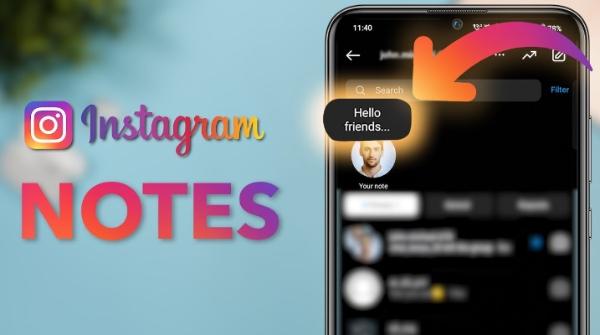
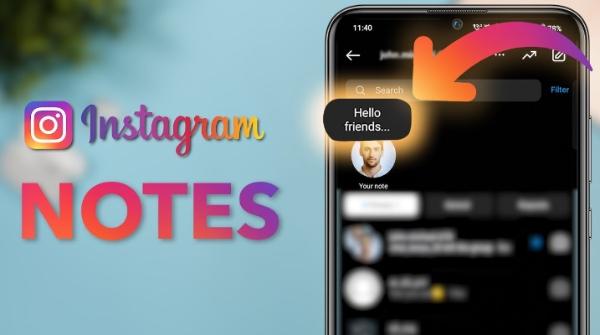
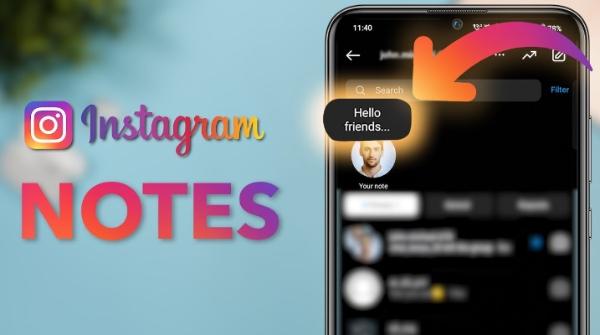
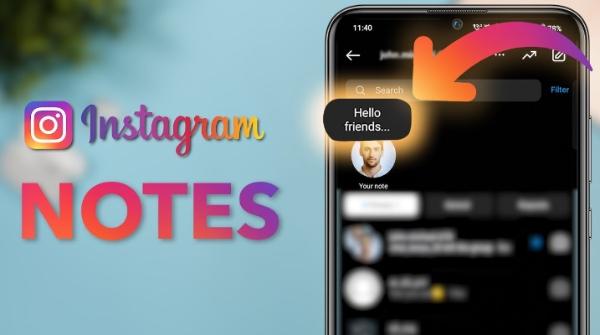
Instagram 筆記是應用程式中的一項功能,使用戶能夠以筆記的形式向朋友發送簡訊。
它們顯示在您追蹤者的私訊收件匣的頂部。它們是暫時的,24 小時後會自行銷毀。
您只能分享一個 Instagram 一次註釋,註釋本身限制為 60 個字元。
最初,筆記只是文本,但現在你可以添加音樂、短視頻,甚至是對筆記的回應。
這意味著您可以選擇將筆記分享給以下兩組人。
- 您關注並正在關注您的人。你們倆都可以看到該註釋,並且所有共同追蹤者都可以看到該註釋。
- 親密的朋友。您可以決定將您的筆記分享給有限的人,特別是您在 Instagram 的「親密朋友」清單中的朋友。
Instagram Notes不僅可以在Instagram行動應用程式版本上查看,還可以在Instagram網路版本上查看。
透過 Instagram 保持家人健康
人們為什麼使用 Instagram 筆記?
Instagram Notes 是一項基本功能,用戶可以透過它記錄並與他人分享事件、想法和感受。
以下是人們轉向它們的一些原因。
- 隨意的 對話開場白。許多人將筆記功能視為與他們關注的人開始對話的有趣方式。您可以發布任何內容,從幽默笑話到歌曲中的台詞,或只是一個開始互動的問題。
- 分享快速更新。當一個人不想寫一個完整的故事但想傳遞一個訊息時,筆記是很好的選擇。這可能是你一天的進展、你的心情或你目前正在做的事情。
- 民意調查和測驗。例如,註釋可用於開發簡單的民意調查或測驗,以幫助您與追蹤者互動。
- 推廣內容。註釋也可用於宣傳您可能擁有的任何其他內容。您可以邀請人們查看您最近的帖子,也可以分享您的影片或故事的連結。
無論如何,Instagram Notes 都是與觀眾互動的有趣且富有創意的方式。
如何在 Android 和 iPhone 上建立和獲取 Instagram 筆記
Instagram Notes 製作起來非常簡單,您可以透過它們發布簡訊供追蹤者查看。
以下是如何在 Android 和 iPhone 上開始使用。
首先,在 Android 或 iPhone 裝置上啟動 Instagram 應用程式。
接下來,在頁面頂部,點擊螢幕右側的紙飛機或對話氣泡形狀的小圖示。
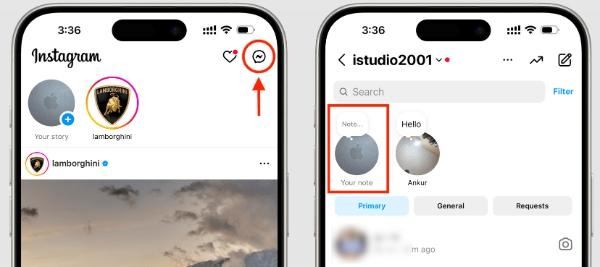
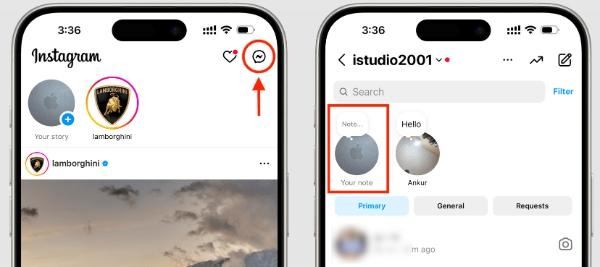
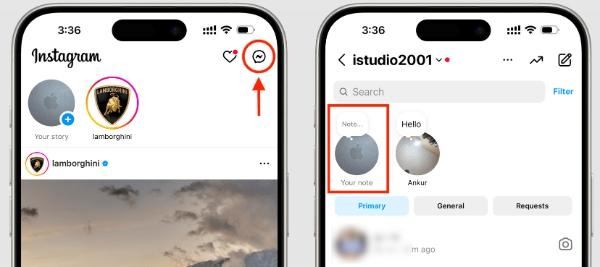
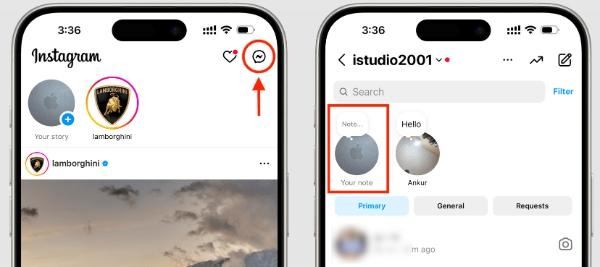
前往標有“分享想法供您的朋友在此處查看…”的地方。或只是「注意…」。
然後,在文字方塊中輸入您的訊息。確保不超過 60 個字元的限制。也可以選擇使用表情符號來提供更多互動性。
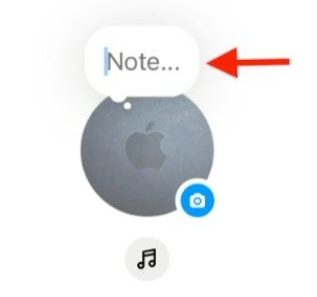
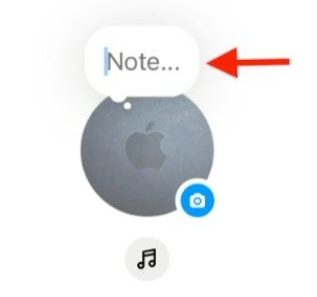
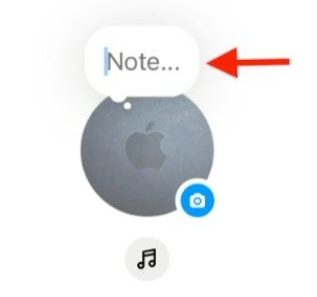
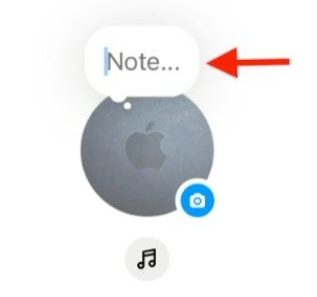
選擇誰可以查看您的筆記,包括所有人、僅您關注的人或僅您的親密朋友的選項。
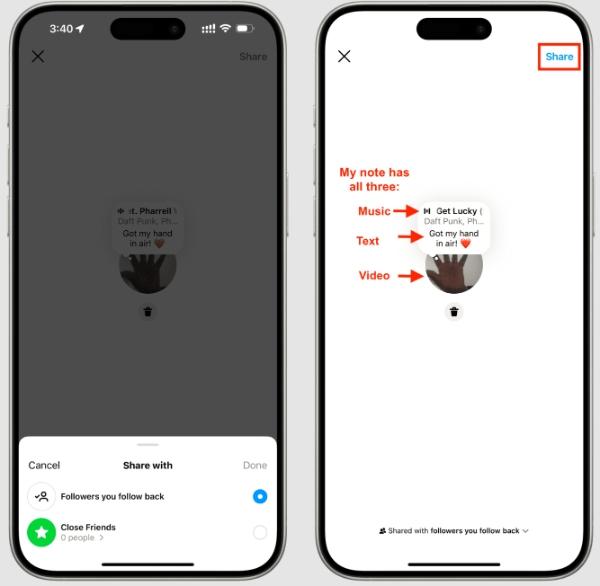
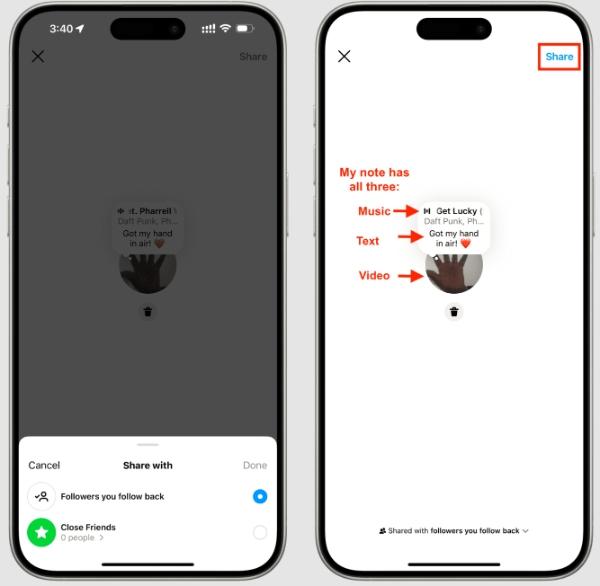
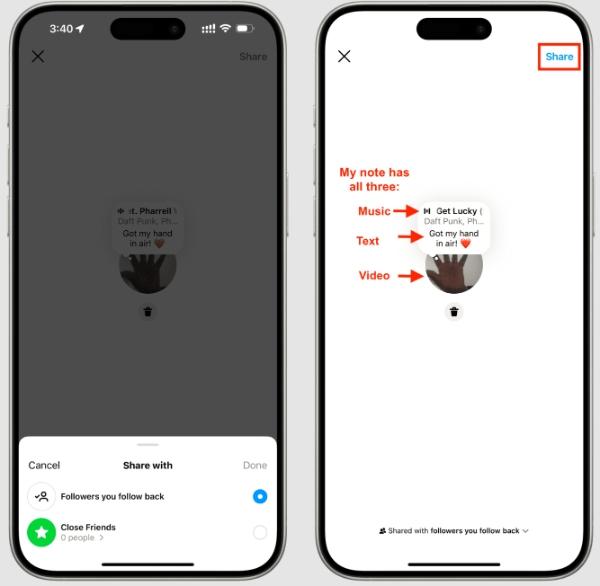
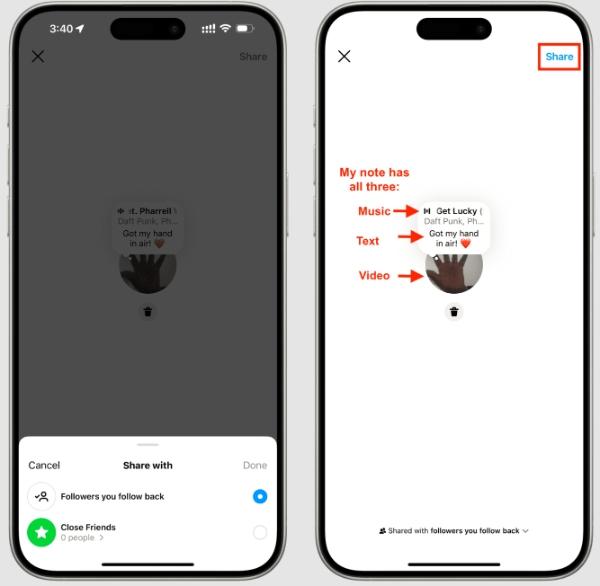
完成筆記後,點擊螢幕右上角的分享。
2024 年 50 多個最佳 Instagram 筆記創意
有趣又休閒的 Instagram 筆記創意
“BRB,決定晚餐吃什麼🍕🥗”
“展現海灘日🏖️✨”
“當前的氛圍:咖啡和混亂☕😅”
“歌詞在我腦海中揮之不去:’我有一種感覺…’🎶”
「已經星期五了嗎?求個朋友。 🗓️”
—————————————————
深思熟慮且鼓舞人心的 Instagram 筆記想法
“選擇善良,永遠💛”
“只是提醒一下:你做得很好👏”
“你的氛圍吸引了你的部落✨”
“每一天都是新的開始❤”
“忙碌,但別忘了呼吸🌬️”
—————————————————
季節性和假日 Instagram 筆記創意
“南瓜香料一切🎃☕”
“假期倒數🎄⏳”
“手冰涼,心暖❄️❤️”
“它給我帶來新年、新的氛圍✨”
“今年的第一場雪❄️❄️”
—————————————————
鼓舞人心、令人振奮的 Instagram 筆記想法
“有你就足夠了,永遠💖”
“夢想遠大,煩惱少🌟”
“在你種植的地方綻放🌱”
“繼續前進,即使一次邁出一步🏃♀️”
“適合你的東西不會錯過你✨”
—————————————————
流行文化和趨勢 Instagram 記錄想法
「芭比還是奧本海默?為什麼不兩者都呢? 🎥✨”
「黃金學士觀看派對,有人嗎? 🌹”
「人工智慧還是真實的?鬥爭是真實的🤖”
“以隨機播放模式生活🎶”
“還在從情節扭曲中恢復過來😮”
—————————————————
食物和生活方式 Instagram 記錄想法
“酪梨吐司=第一口就愛上了🥑”
“嘗試健康飲食,但披薩存在🍕”
“茶還是咖啡?永恆的問題☕🍵”
“人生苦短,先吃甜點吧🍰”
「早午餐計劃,有人嗎? 🥂”
—————————————————
俏皮又厚臉皮的 Instagram 筆記創意
“鏡子自拍來了📸💁”
“以 1-10 的評分標準,我是一個堅定的‘喝咖啡前不要跟我說話’的人 ☕”
“一次吃一份零食的生活🍪”
Netflix 問我是否還在看。是的,是的,我是。 📺”
「健身房?我以為你說琴酒🍸😂”
—————————————————
勵志且雄心勃勃的 Instagram 記錄想法
“夢想遠大,從小事做起,立即行動🚀”
“追逐目標,收集回憶🌟”
“進步>完美💪”
“沒有捷徑,只有忙碌🔥”
“相信它,實現它✨”
—————————————————
自我保健與健康 Instagram 記錄想法
“提醒:補充水分並休息🌿💧”
“休息也是有成效的🛌💤”
“早晨口頭禪:感恩與成長🌄🙏”
“自我保健清單:✅ 咖啡 ✅ 音樂 ✅ 自我時間”
「呼吸。拉緊。微笑。重複。 😊🧘♀️”
—————————————————
關係和友誼 Instagram 記錄想法
“閨蜜感謝帖即將推出💕”
“剛剛發送了我最好的 20 個表情包🤳😂”
“今天想念我的人民🥺❤️”
“你+我=堅不可摧🫶”
“群聊能量一整天💬🔥”
—————————————————
旅行與冒險 Instagram 筆記創意
“護照在手,心中充滿旅行慾望🌍✈️”
“海灘頭髮,不在乎🏝️”
「城市的燈光還是星光燦爛的夜晚? 🏙️✨”
“探索新地方,收集回憶📸”
“冒險在召喚,我必須去🏞️”
—————————————————
關於 Instagram 筆記的常見問題解答
您可能有人向您發送不需要的註釋,但您不希望阻止它們或取消關注它們。在這種情況下,您可以將此人靜音。
這意味著他們在 Instagram 上發布的內容不會出現在您的動態消息中。以下是有關如何在 Android 和 iPhone 上靜音筆記的逐步指南。
步驟 1. 首先,在您的裝置上開啟 Instagram 應用程式。
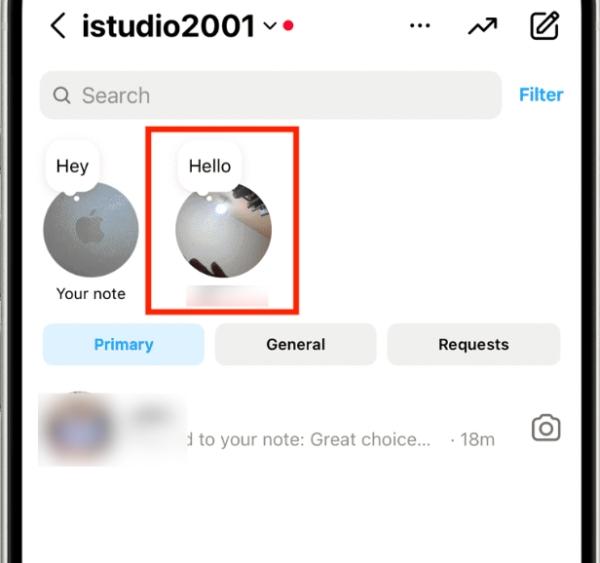
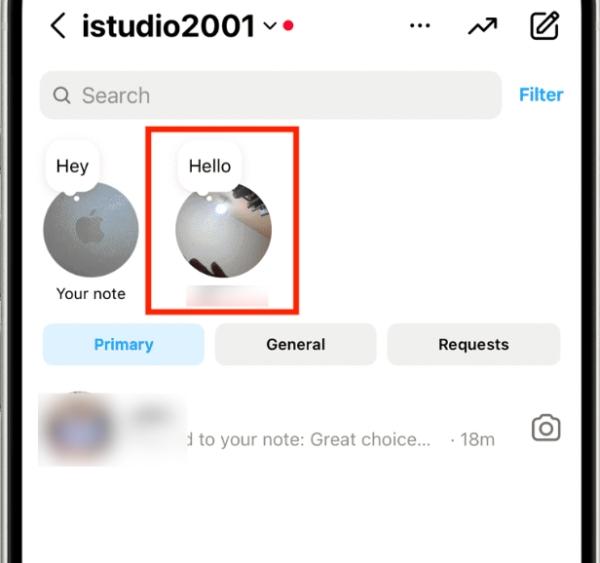
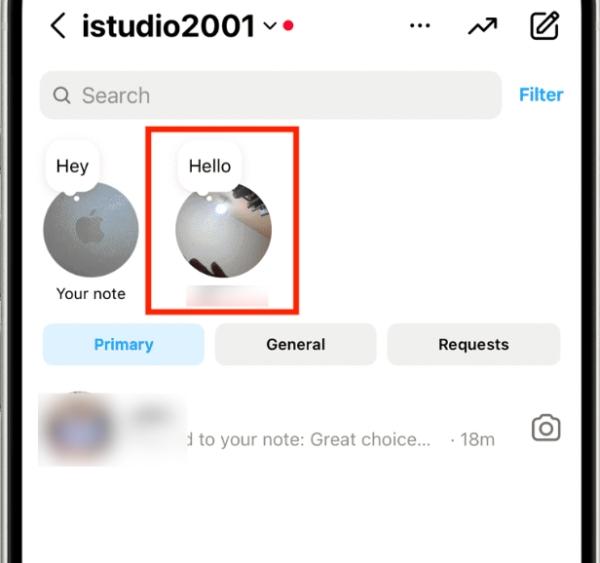
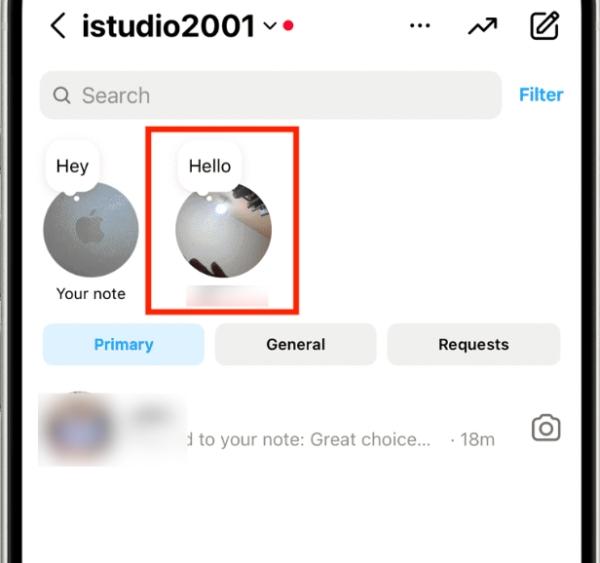
步驟 2. 其次,按下螢幕右上角的直接訊息圖示(紙飛機)。
步驟 3. 然後,瀏覽訊息清單並找到您想要靜音的使用者所發送的訊息。他們的筆記將位於您收件匣的頂部。
步驟 4. 現在,選擇註釋或其個人資料圖片,然後按住它。將出現一個彈出式選單。
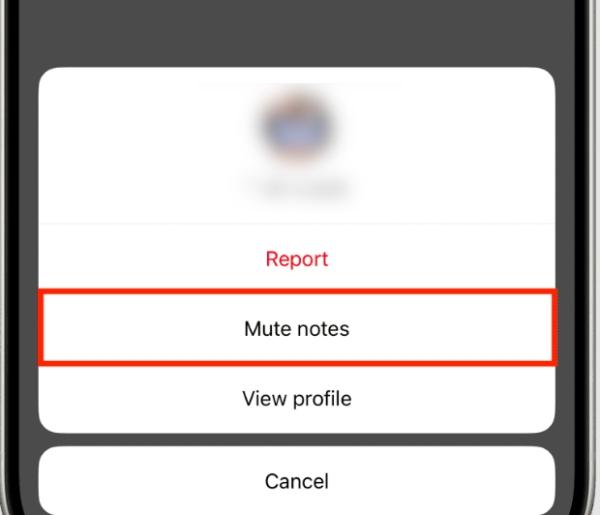
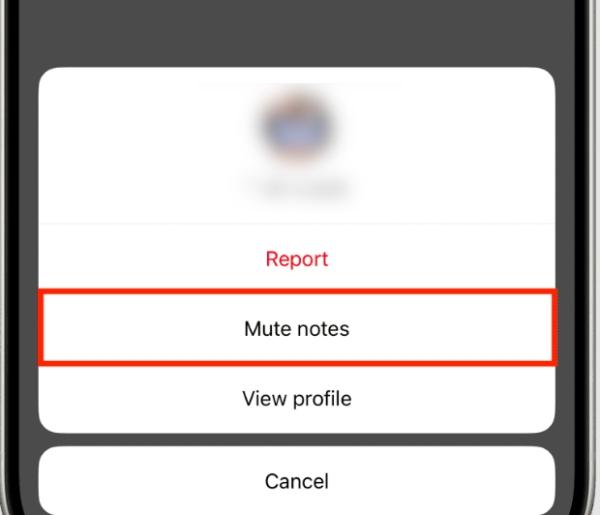
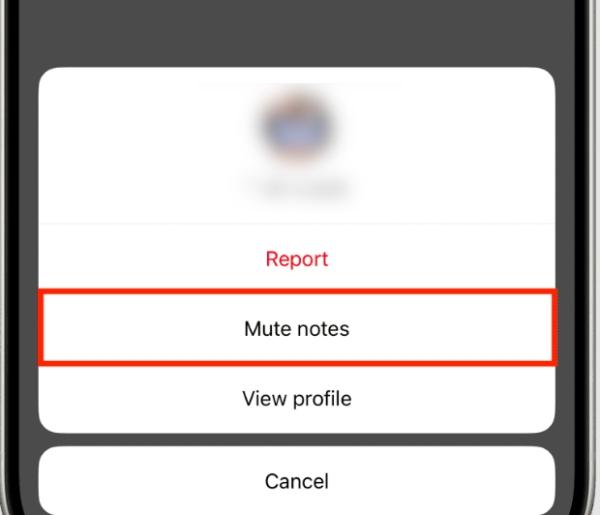
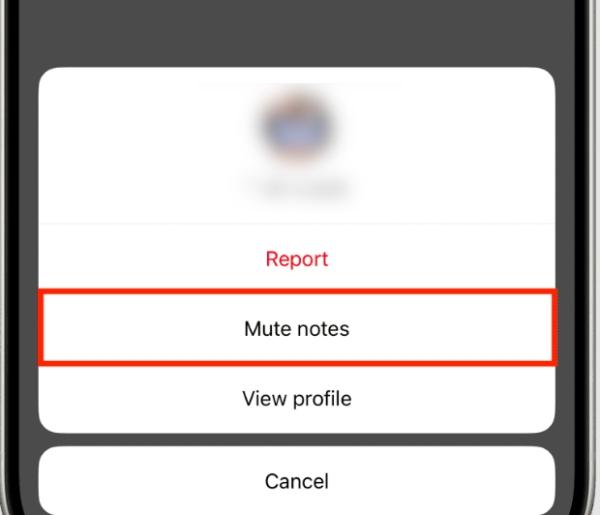
最後,從下拉式選單中選擇“靜音註釋”。這將保證他們以後不會再有任何筆記到達您的收件匣。
以下是您可以阻止追蹤者在您的貼文和捲軸上分享筆記的方法。
步驟 1. 首先,前往畫面右下角,然後點選個人資料圖示。
步驟 2. 點選應用程式右上角的三條水平線。
向下捲動頁面並點擊螢幕上的“設定”按鈕。
向下捲動到“隱私”部分,然後點擊它。
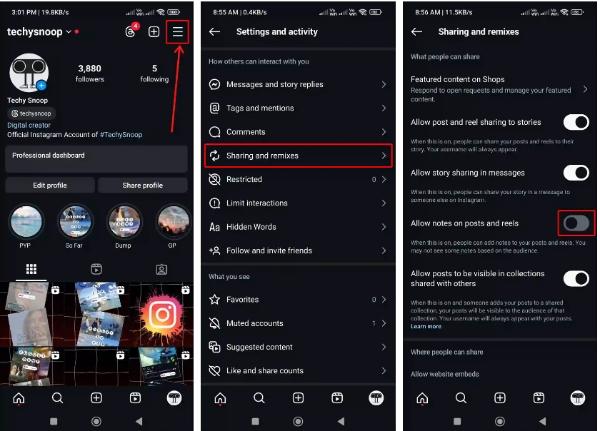
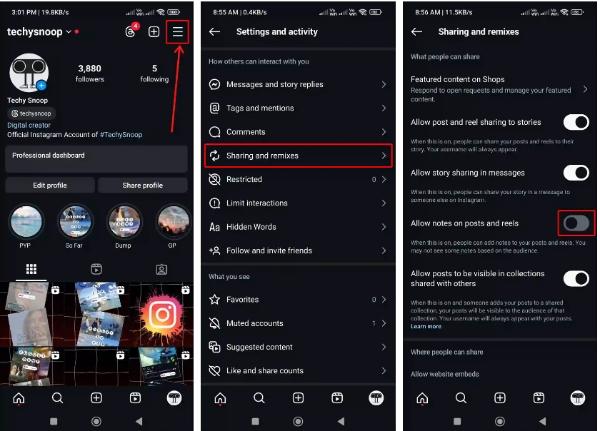
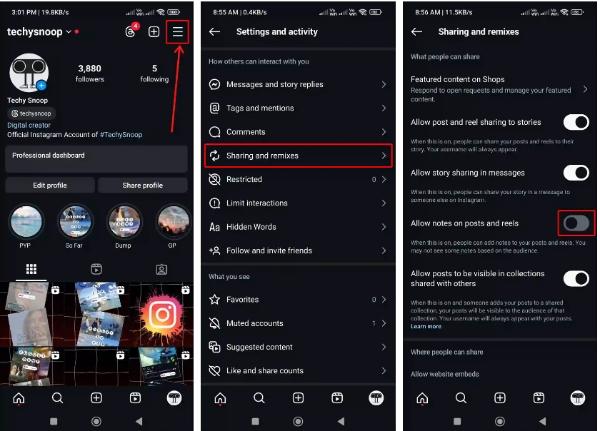
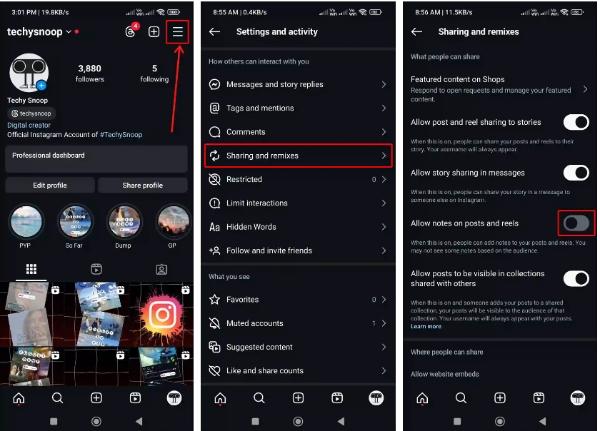
步驟 3. 然後,向下跳至選擇「分享和混音」。
關閉「允許在貼文和捲軸上新增註解」功能。這將有助於阻止人們在您的貼文上發表註釋。
不幸的是,您無法自行關閉 Instagram Notes。但這些方法將幫助您管理誰可以在您的內容上寫筆記。
如果出於某種原因,您不希望每個人都看到您在 Instagram 上分享的註釋,那麼您可以設定誰可以查看您的註釋。
那麼,這裡有關於如何在 Android 和 iPhone 上執行此操作的詳細逐步指南。
第 1 步,當您在私訊時,找到您的個人資料圖片,然後點擊“分享想法讓您的朋友在此處查看...”或“注意...”
直接在文字方塊中輸入您的訊息。請記住,您只能獲得 60 個字元。
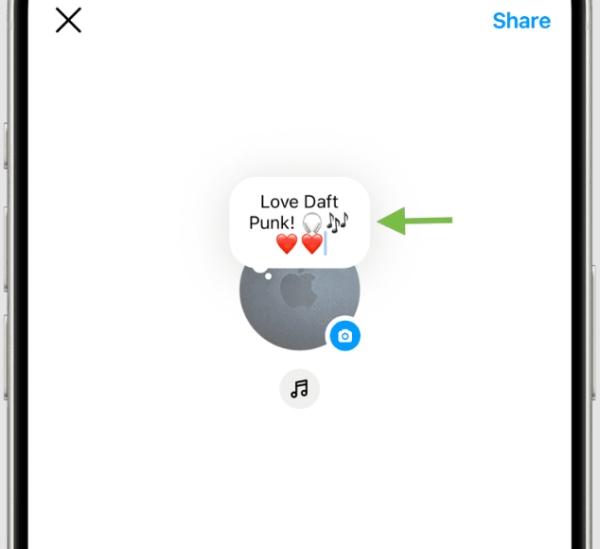
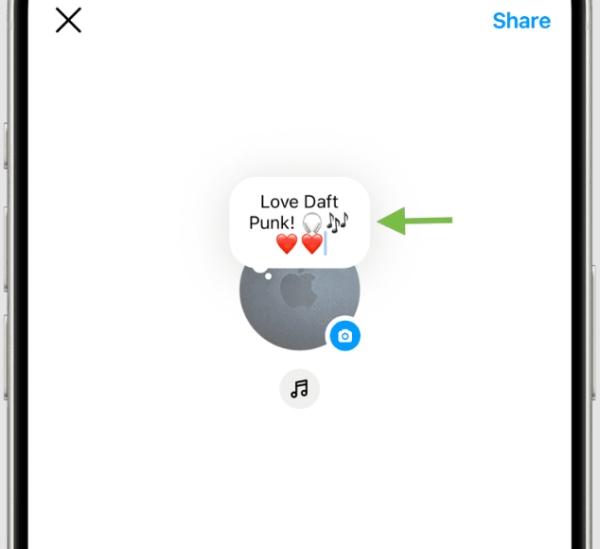
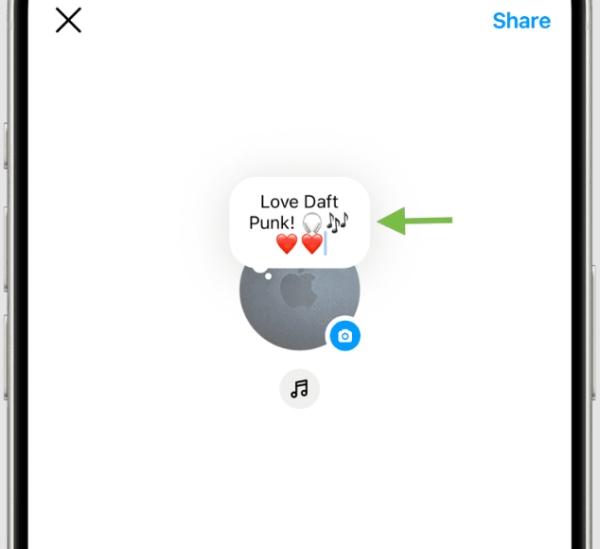
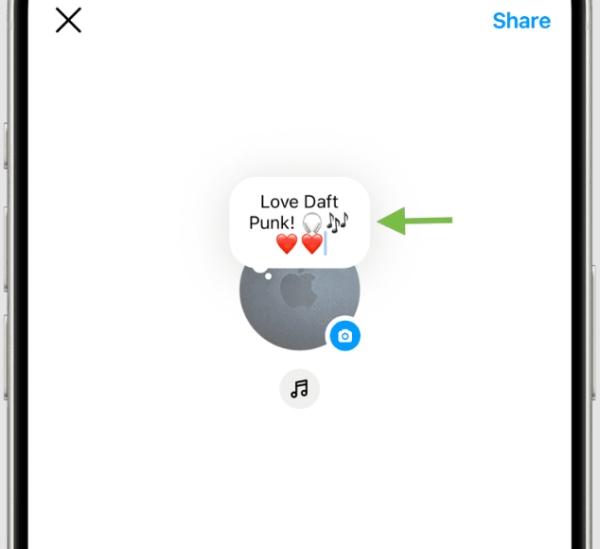
步驟 2. 當您準備好共享時,請查看螢幕底部並按一下「共用物件」或「共用物件」。您將看到三個選項。
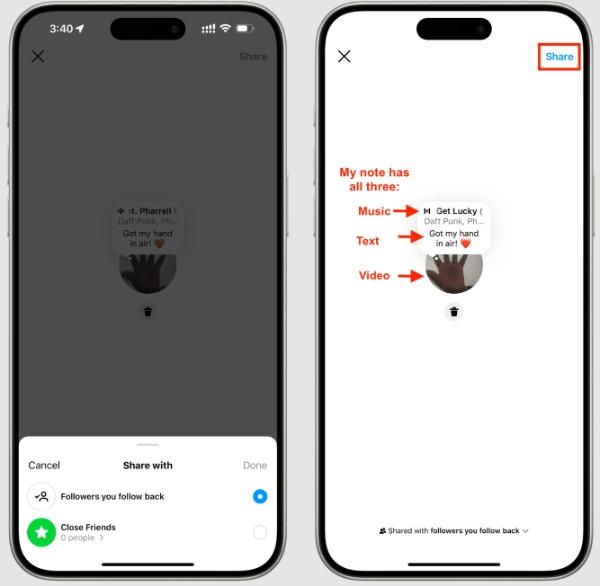
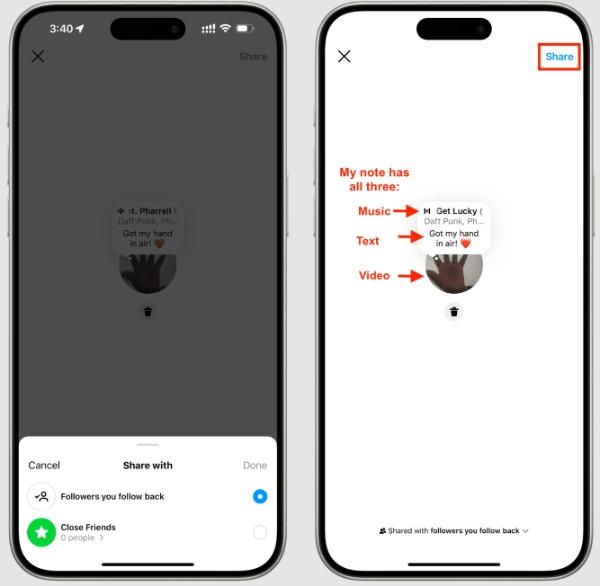
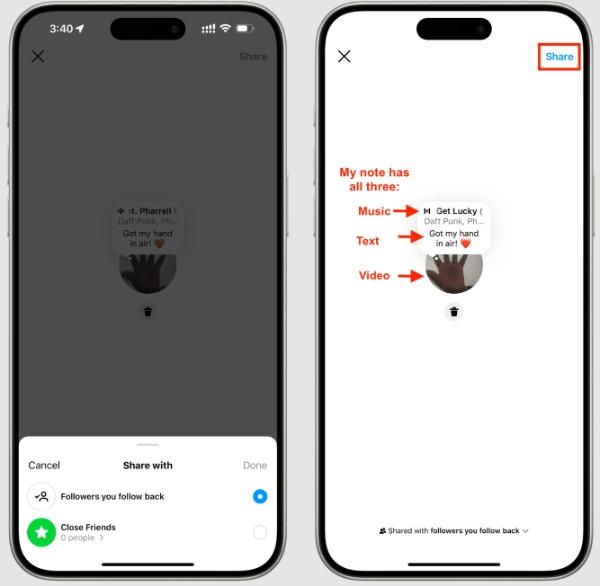
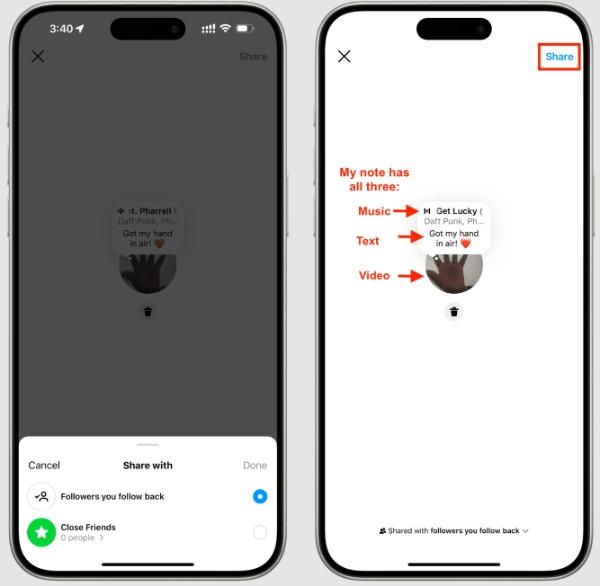
- 親密的朋友。只有您添加到密友清單中的朋友才能看到該註釋。
- 您追蹤的追隨者。關注你的人都能看到,你也關注他們。
- 每個人。您的所有追蹤者都可以看到它。
步驟 3. 選擇您的受眾。如果您選擇“親密朋友”,點擊清單可以在“親密朋友”清單中選擇或取消選擇您的朋友。
當您準備好與觀眾見面時,請點擊螢幕右上角的「分享」。從那時起,只有選定的受眾才能看到您的筆記。
按照這些步驟,您可以控制誰可以看到您的 Instagram 筆記,從而更有選擇性地分享您的訊息。
您可能想在 Instagram 上使用 Notes 與某人互動,但此功能可能有問題。
以下是您可以採取的一些措施來解決該問題。
- 確保您使用的是最新版本的 Instagram 應用程式。確保您擁有的 Instagram 是最新的。先前的版本可能缺少一些功能,例如使用註解。
- 網路連線檢查。需要網路連線才能利用應用程式中整合的新功能。因此,建議擁有強大的網路連線。它可以是 Wi-Fi 或行動連線。
- 重新啟動您的裝置。有時,設備可能需要重新啟動才能解決可能阻礙應用程式交付的小而暫時的問題。
- 清除 Instagram 快取。有些問題,例如缺少某些功能,只需清除應用程式的快取即可解決。
- 尋找區域限制。大多數時候,Instagram 上的新功能僅在某些國家或少數特定人群中可用。如果該功能在您所在的地區不可用,您只需等待該功能在全球範圍內發布即可。
- 前往 Instagram 投訴中心。如果上述解決方案都無效,則可能是時候尋求 Instagram 支援服務的協助了。他們可以建議如何處理、解決特定類型的問題,或嘗試調查該問題。
如果遇到進一步困難,請造訪 Instagram 官方頁面,其中可能會發布有關任何系統問題或變更的資訊。
如何讓您的孩子在使用 Instagram Notes 時保持健康?
互動的 社群媒體 工具可能非常有吸引力。然而,過度使用手機和免費使用應用程式可能不利於孩子的健康。
隨著Notes等更多功能的推出 Instagram對於父母來說,確保孩子以健康的方式使用 Instagram 是明智之舉。




FlashGet 兒童 是一款家長控制應用程序,可幫助家長管理孩子的上網時間。使用 FlashGet 兒童,家長可以。
- 監視器 應用程式使用情況。這將使您能夠追蹤您的孩子在 Instagram 和其他應用程式上花費的時間。
- 設定時間限制。設定應用程式的具體使用時間。
- 阻止分散注意力的應用程式。在不同的時間間隔阻止特定活動的分散注意力的應用程式。
- 過濾內容。過濾顯示器上的內容,以確保這些內容適合兒童。
- 遠端監控。輕鬆秘密監控您孩子的設備使用情況,並讓他對自己的行為負責。
使用 FlashGet Kids 讓您有機會為您的孩子提供社交媒體平台的優勢,而不會讓他們經歷任何可怕的經歷。
帶走
然而,對於父母來說,這種引人入勝的社交媒體功能的存在意味著現在是時候更加關注我們的孩子如何度過上網時間了。
透過 FlashGet Kids 等計劃,您可以確保您的孩子盡可能從 Notes 中受益,同時最大限度地降低風險。

